Usuń EternalRocks worm (Poradnik prostego usuwania) - Poradnik usuwania wirusa
Instrukcja usuwania EternalRocks worm
Czym jest EternalRocks worm?
Robak EternalRocks wykorzystuje działanie aż 7 słabych punktów twojego komputera celem przeniknięcia i zainfekowania twojego systemu
Wirus EternalRocks jest samoreplikującym się oprogramowaniem, które to moze rozpowszechniac sie poprzez 7 roznych slabych punktow Windows SMB i przeprowadzac zlosliwe dzialania na twoim komputerze. Robak posiada rozne nazwy – roznego rodzaju firmy prowadzace dzialania antywirusowe nazywaja go jako: MicroBotMassiveNet, DoomsDay czy tez BlueDoom. Robak wykorzystuje EternalBlue (wykorzystywany do rozpowszechniania oprogramowania WannaCry), EternalChampion, EternalSynergy oraz EternalRomance a takze powiazane z nimio programy takioe jak: DoublePulsar, SMBTouch oraz ArchiTouch. Funkcjonalnosc tego typu oprogramowanie jest oparta na kilku poziomow, pierwszy z nich wykorzystuje oprogramowanie UpdateInstaller.exe, ktory to pobiera w nastepnej kolejnosci pliki .NET wykorzystywane w dalszych procesach, SharpZLib oraz TaskScheduler, a takze proces sbchost.exe (pobiera, rozpakowuje i uruchamia przegladarke Tor) a takze taskhost.exe. Jak tylko te pliki zostana umieszczone w systemie drugim poziomem dzialania aplikacji jest rozpoczecie dzialania. Po uplynieci 24 godzin zlosliwy robak laczy sie z ubgdgno5eswkhmpy[.]onion, pobiera i uruchamia pliki taskhost.exe. Jak tylko zostanie uruchomiony wykorzystuje paczke shadowbrokers.zip i rozpakowuje jej komponenty. Nazwa archiwum ZIP jest samorozpakowująca, wykorzystuje ona archiowa przygotowan przez grupe o nazwie Shadow Brokers . Archiwum zawiera konfiguracje i pliki bin. Zaraz po rozpakowaniu wirus rozpoczyna szukanie portow SMB, a wlasciwie tego z numerem 445 w internecie, w tym samym czasie exploity ktore to rozpoczynaja swoje zlosliwe dzialania. Robaki niemalze natychmiast komunikuja sie z serwerem zarzadzajacym poprzez siec Tor i czekaja na dalsze instrukcje. Wirusa mozna zatrzymac jedynie poprzez silne narzedzie antyszpiegujace ktore to powinno zostac zaaktualizowane. Celem usuniecia oprogramowania EternalRocks polecamy ci skorzystanie z oprogramowania FortectIntego lub tez Malwarebytes.

EternalRocks jest zlosliwym oprogramowaniem. To najkrotsze podsumowanie go poprzez ekspertow. W tym momencie jest to po prostu zlosliwy kod ktory pragnie przejac kontrole nad twoim komputerze. Nawet jezeli w tej chwili robak nie jest mocno uzbrojony to nie znaczy ze powinienes myslec ze taka sytuacja dlugo sie utrzyma. Ze wzgledu na komunikowanie sie z serwerem C&C robak moze przeprowadzac najrozniejsze dzialania i przenikac do zlosliwych systemow dodajac rozszerzenia, w tym oprogramowaniem do wykradania twoich danych. EternalRocks jest skierowany glownie na slabe punkty systemu Windows, nawet w wiekszym stopniu niz slawny juz wirus WannaCry (Wana Decrypt0r 2.0 które bylo wykorzystywane do atakow zaczynajac od 12go maja 2017, wykorzystujac exploity EternalBlue oraz DoublePulsar), które to pokazuja ze robaki sa duzo bardziej skomplikowane niz inne oprogramowanie . Nowy robak na twoim komputerze nie posiada kill switch, jak to mialo miejsce w przypadku poprzednich programow. W tym momencie wyglada na to ze nie ma zadnych mozliwosci usuniecia czy tez zablokowania oprogramowania McroBotMassiveNet jak tylko przeniknie do systemu. Jedyna rzecza ktora mozesz zrobic jest jego usuniecie korzystajac ze sprawdzonego oprogramowania antyszpiegujacego i automatyczne usuniecie oprogramowania EternalRocks.
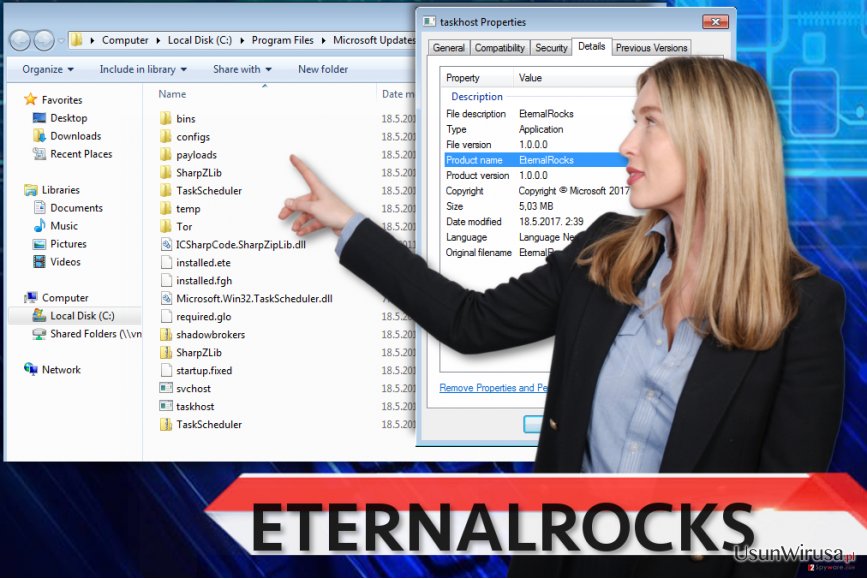
Rozpowszechnianie złośliwego robaka
Wraz z szerokim zasiegiem expliotow Windows SMB, oprogramowanie EternalRocks pragnie przeniknac do niezabezpieczonych komputerow w dosc prosty sposob. Jeden z wykorzystuwanych exploitow znany jako DoublePulsar pozostaje na komputerze bez zadnej ochrony, co oznacza ze cyber przestepcy beda starac sie polaczyc z komputerem i przesylac tam zlosliwe programy. W tym momencie nie ma zbyt wielu informacji dotyczacych mozliwych drog unikania tego typu oprogramowania. Dlatego tez polecamy ci pamietanie o aktualizacji twojego komputera, instalacji sugerowanych aktualizacji dla programow na twoim komputerze (upewnij sie prosze ze korzystasz tylko ze sprawdzonych zrodel) i unikanie instalacji podejrzanych programow ze stron internetowych a takze unikanie podejrzanych wiadomosci email w ktorych nie wiesz nawet kto jest nadawca wiadomosci. Z pewnoscia zaaktualizujemy ten artykul jak tylko dowiemy sie wiecej na temat tego wirusa.
Usuwanie oprogramowania EternalRocks
Jezeli bedziesz chcial usunac wirusa EternalRocks powinienes rozumiec ze jest to profesjonalnie przygotowany zlosliwy program ktory niestety nie moze zostac szybko deinstalowany z twojego komputera. Z pewnoscia nie uda ci sie znalezc opcji deinstalacji oprogramowania w panelu sterowania, tak wiec nawet nie marnuj swojego czasu na szukanie takich opcji. Co wiecej, usuwanie zlosliwych komponentow moze nie wystarczyc. Dlatego tez sugerujemy ci przeprowadzenie usuwania oprogramowania EternalRocks korzystajac z profesjonalnego oprogramowania, ktory to bedize w stanie zidentyfikowac ktore foldery zostaly zainfekowane i jakie ustawienia zostaly zmienione.
Instrukcja ręcznego usuwania EternalRocks worm
Ransomware: ręczne usuwanie ransomware w Trybie awaryjnym
Zanim przejdziesz do usuwania oprogramowania EternalRocks, zresetuj swoj komputer do trybu awaryjnego
Ważne! →
Przewodnik ręcznego usuwania może być zbyt skomplikowany dla zwykłych użytkowników komputerów. Przeprowadzenie go w sposób prawidłowy wymaga zaawansowanej wiedzy z zakresu informatyki (jeśli ważne pliki systemowe zostaną usunięte lub uszkodzone, może to skutkować uszkodzeniem całego systemu Windows) i może zająć wiele godzin. Dlatego też zdecydowanie zalecamy skorzystanie z automatycznej metody przedstawionej wyżej.
Krok 1. Przejdź do trybu awaryjnego z obsługą sieci
Ręczne usuwanie malware powinno być wykonywane w Trybie awaryjnym.
Windows 7 / Vista / XP
- Kliknij Start > Zamknij > Uruchom ponownie > OK.
- Kiedy twój komputer stanie się aktywny, zacznij naciskać przycisk F8 (jeśli to nie zadziała, spróbuj F2, F12, Del, itp. – wszystko zależy od modelu płyty głównej) wiele razy, aż zobaczysz okno Zaawansowane opcje rozruchu.
- Wybierz z listy opcję Tryb awaryjny z obsługą sieci.

Windows 10 / Windows 8
- Kliknij prawym przyciskiem myszy przycisk Start i wybierz Ustawienia.

- Przewiń w dół i wybierz Aktualizacja i zabezpieczenia.

- Wybierz Odzyskiwanie po lewej stronie okna.
- Teraz przewiń w dół i znajdź sekcję Zaawansowane uruchamianie.
- Kliknij Uruchom ponownie teraz.

- Wybierz Rozwiązywanie problemów.

- Idź do Zaawansowanych opcji.

- Wybierz Ustawienia uruchamiania.

- Naciśnij Uruchom ponownie.
- teraz wciśnij 5 lub kliknij 5) Włącz tryb awaryjny z obsługą sieci.

Krok 2. Zamknij podejrzane procesy
Menedżer zadań systemu Windows to przydatne narzędzie, które wyświetla wszystkie procesy działające w tle. Jeśli malware uruchomiło proces, to musisz go zamknąć:
- Wciśnij Ctrl + Shift + Esc na klawiaturze, by otworzyć Menedżera zadań.
- Kliknij Więcej szczegółów.

- Przewiń w dół do sekcji Procesy w tle i wyszukaj wszystko, co wygląda podejrzanie.
- Kliknij prawym przyciskiem myszy i wybierz Otwórz lokalizację pliku.

- Wróć do procesu, kliknij na niego prawym przyciskiem myszy i wybierz Zakończ proces.

- Usuń zawartość złośliwego folderu.
Krok 3. Sprawdź Uruchamianie
- Wciśnij Ctrl + Shift + Esc na klawiaturze, by otworzyć Menedżera zadań systemu Windows.
- Idź do karty Uruchamianie.
- Kliknij prawym przyciskiem myszy na podejrzany program i wybierz Wyłącz.

Krok 4. Usuń pliki wirusów
Pliki powiązane z malware można znaleźć w różnych miejscach na komputerze. Oto instrukcje, które pomogą ci je znaleźć:
- Wpisz Czyszczenie dysku w wyszukiwarce Windows i naciśnij Enter.

- Wybierz dysk, który chcesz wyczyścić (C: to domyślny dysk główny i prawdopodobnie jest on tym, który zawiera złośliwe pliki).
- Przewiń w dół przez listę Pliki do usunięcia i wybierz następujące:
Tymczasowe pliki internetowe
Pliki do pobrania
Kosz
Pliki tymczasowe - Wybierz Wyczyść pliki systemowe.

- Możesz także poszukać innych złośliwych plików ukrytych w następujących folderach (wpisz te wpisy w wyszukiwaniu Windows i wciśnij Enter):
%AppData%
%LocalAppData%
%ProgramData%
%WinDir%
Po zakończeniu, uruchom ponownie komputer w normalnym trybie.
Usuń EternalRocks worm korzystająć z System Restore
Wykorzystaj te metode do usuniecia Eternal Rocks.
-
Krok 1: Zresetuj swój komputer Safe Mode with Command Prompt
Windows 7 / Vista / XP- Kliknij Start → Shutdown → Restart → OK .
- Kiedy już włączysz swój komputer, zacznij wciskać przycisk F8 tak długo aż zobaczysz okno Advanced Boot Options
-
Wybierz $1$s z listy

Windows 10 / Windows 8- Wciśnij przycisk Power w oknie logowania oznaczonym Windows. Następnie wciśnij i przytrzmaj Shift, który znajduje się na twojej klawiaturze i wciśnij dodatkowo Restart.
- Teraz wybierz Troubleshoot → Advanced options → Startup Settings a na końcu dodatkowo wybierz Restart
-
Jak tylko włączysz swój komputer wybierz -Enable Safe Mode with Command Prompt w oknie Startup Settings

-
Krok 2: Przywróć ustawienia fabryczne i pliki systemowe
-
Jak tylko zobaczysz okno Command Prompt, wpisz cd restore i wybierz Enter

-
Teraz wybierz rstrui.exe a nastepnie kliknij Enter jeszcze raz.

-
Kiedy pokaże ci się nowe okno wybierz Next a nastepnie wybierz punkt przywracania systemu, który wypada przed zainstalowaniem EternalRocks worm. Zaraz po tym wybierz $3$s.


-
Teraz wybierz Yes aby rozpocząć przywracanie systemu

-
Jak tylko zobaczysz okno Command Prompt, wpisz cd restore i wybierz Enter
Na końcu powinienes dodatkowo pomyśleć o ochronie swojego komputera przed oprogramowaniem ransomware. Aby chronić swój komputer przed EternalRocks worm i innym szkodliwym oprogramowaniem polecamy skorzystanie ze sprawdzonego oprogramowania antyszpiegującego takiego jak FortectIntego, SpyHunter 5Combo Cleaner lub Malwarebytes
Polecane dla ciebie:
Nie pozwól, by rząd cię szpiegował
Rząd ma wiele problemów w związku ze śledzeniem danych użytkowników i szpiegowaniem obywateli, więc powinieneś mieć to na uwadze i dowiedzieć się więcej na temat podejrzanych praktyk gromadzenia informacji. Uniknij niechcianego śledzenia lub szpiegowania cię przez rząd, stając się całkowicie anonimowym w Internecie.
Możesz wybrać różne lokalizacje, gdy jesteś online i uzyskać dostęp do dowolnych materiałów bez szczególnych ograniczeń dotyczących treści. Korzystając z Private Internet Access VPN, możesz z łatwością cieszyć się połączeniem internetowym bez żadnego ryzyka bycia zhakowanym.
Kontroluj informacje, do których dostęp może uzyskać rząd i dowolna inna niepożądana strona i surfuj po Internecie unikając bycia szpiegowanym. Nawet jeśli nie bierzesz udziału w nielegalnych działaniach lub gdy ufasz swojej selekcji usług i platform, zachowaj podejrzliwość dla swojego własnego bezpieczeństwa i podejmij środki ostrożności, korzystając z usługi VPN.
Kopie zapasowe plików do późniejszego wykorzystania w przypadku ataku malware
Problemy z oprogramowaniem spowodowane przez malware lub bezpośrednia utrata danych w wyniku ich zaszyfrowania może prowadzić do problemów z twoim urządzeniem lub do jego trwałego uszkodzenia. Kiedy posiadasz odpowiednie, aktualne kopie zapasowe, możesz z łatwością odzyskać dane po takim incydencie i wrócić do pracy.
Bardzo ważne jest, aby aktualizować kopie zapasowe po wszelkich zmianach na urządzeniu, byś mógł powrócić do tego nad czym aktualnie pracowałeś, gdy malware wprowadziło jakieś zmiany lub gdy problemy z urządzeniem spowodowały uszkodzenie danych lub wpłynęły negatywnie na wydajność.
Posiadając poprzednią wersję każdego ważnego dokumentu lub projektu, możesz oszczędzić sobie frustracji i załamania. Jest to przydatne, gdy niespodziewanie pojawi się malware. W celu przywrócenia systemu, skorzystaj z Data Recovery Pro.







